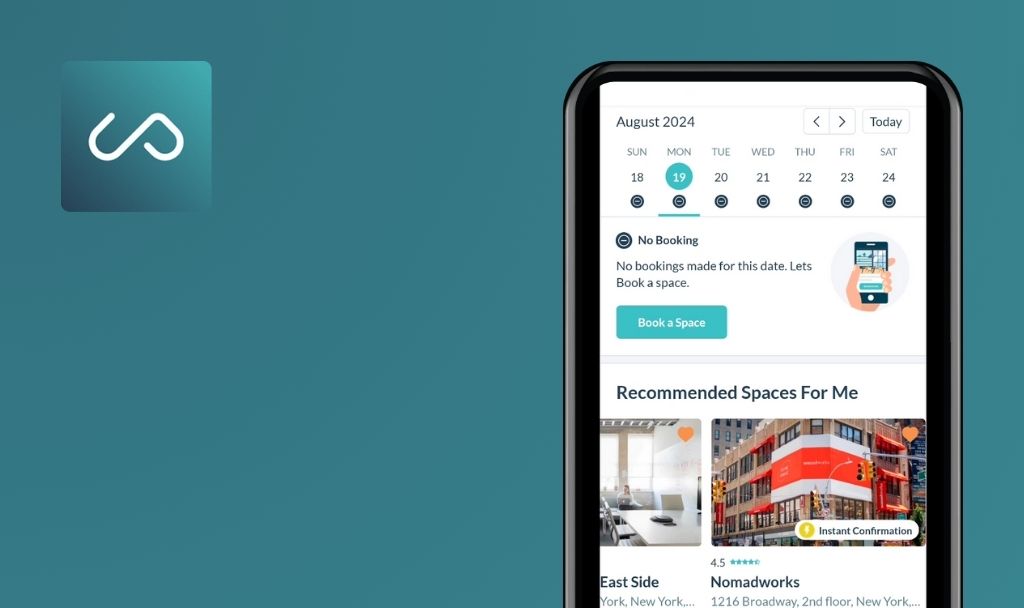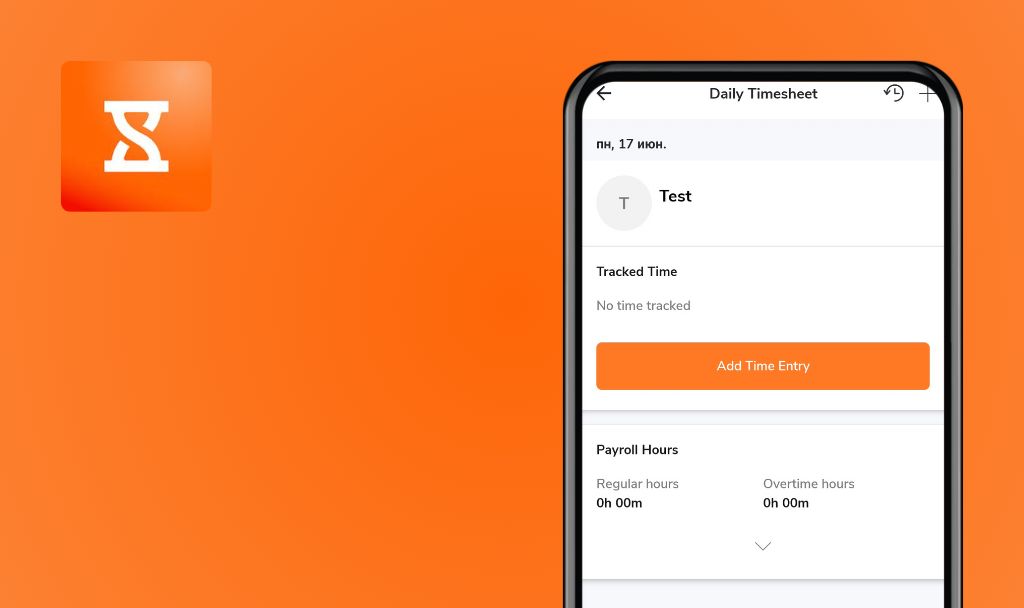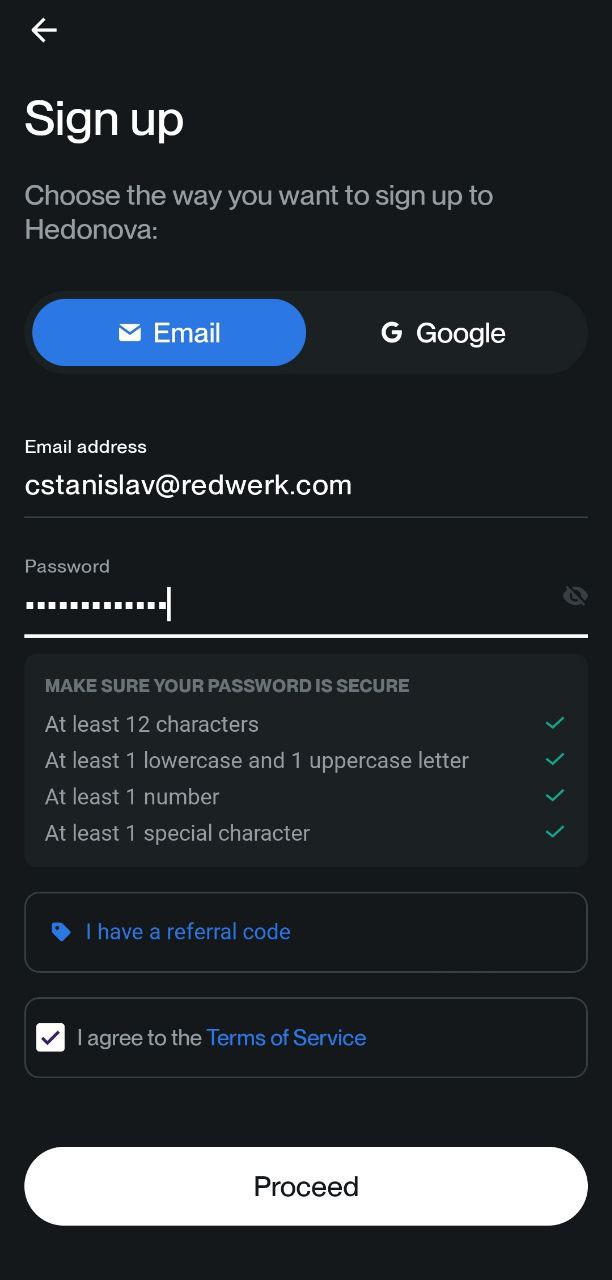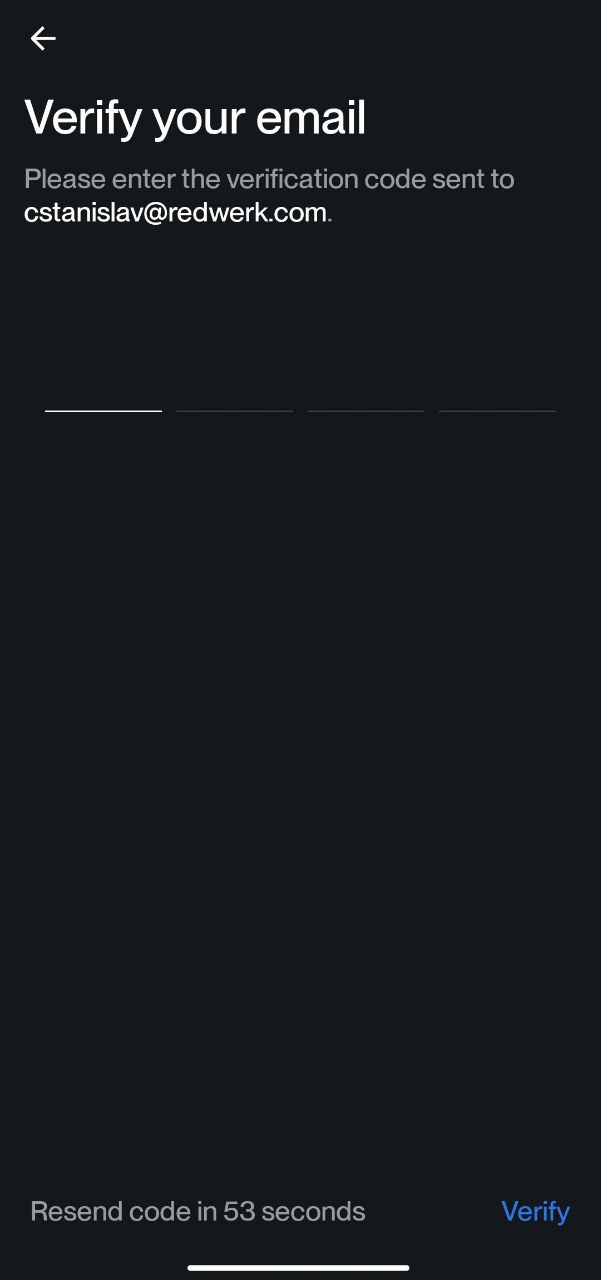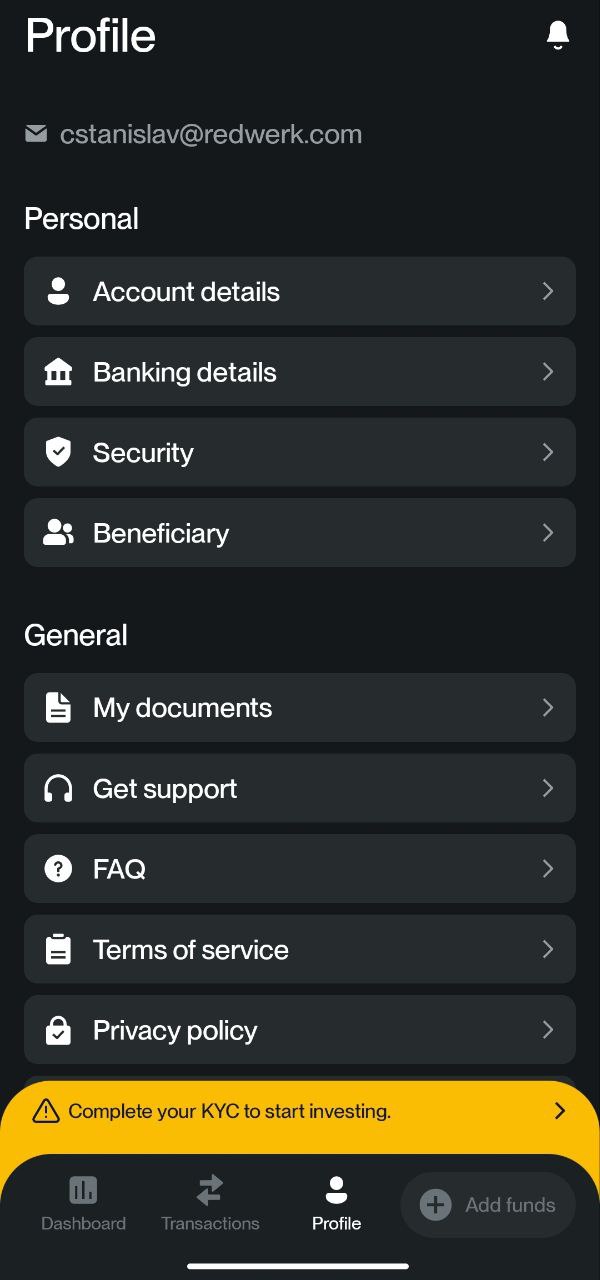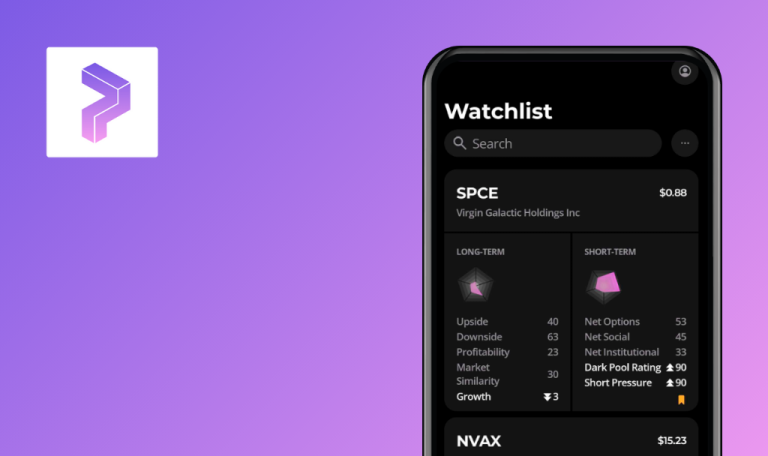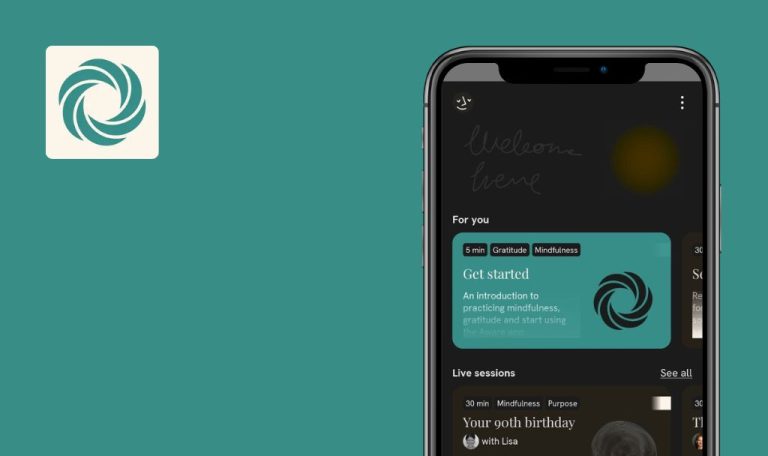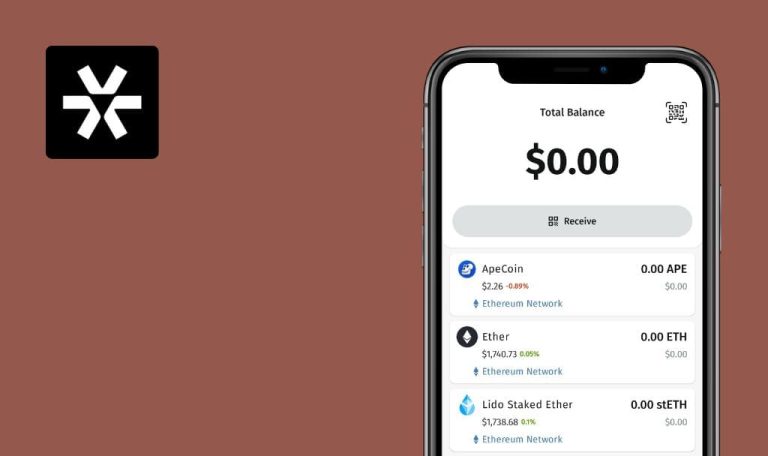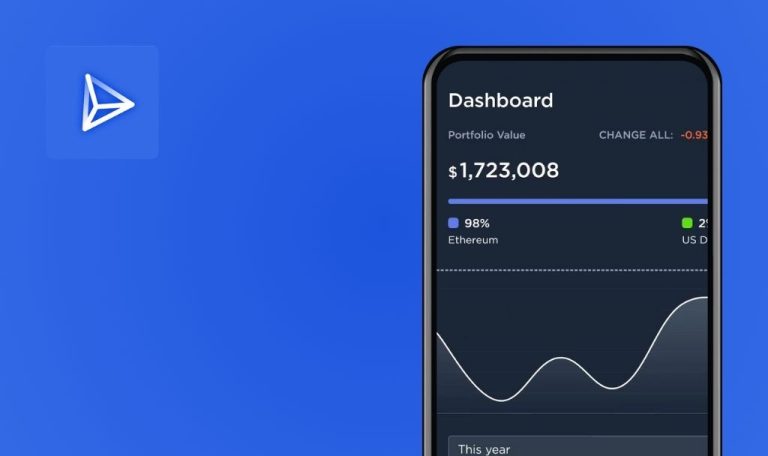
Keine Bugs in Hedonova für Android gefunden
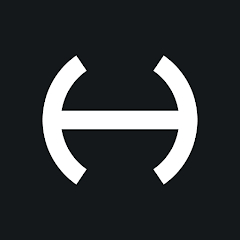
Hedonova
Hedonova ist eine Anlageplattform, die einen einzigartigen Ansatz für Hedge-Fonds-Investitionen bietet. Dieser globale Fonds bietet Privatanlegern Zugang zu einem diversifizierten Portfolio mit einer breiten Palette von Vermögenswerten und Strategien.
Die Hauptfunktionalität der Hedonova-Anwendung besteht darin, dass sie ihren Nutzern die Möglichkeit bietet, in traditionelle und unkonventionelle Vermögenswerte wie Startups, Kryptowährungen oder Immobilien zu investieren. Hedonova ist nicht mit dem Aktienmarkt korreliert, steuereffizient, stabil und wird von einem Team erfahrener Anlageexperten verwaltet. Die Nutzer können auch ihre Begünstigten hinzufügen und verwalten und erhalten regelmäßige Anlage-Updates und Portfolio-Berichte.
Unsere QA-Ingenieure haben die Hedonova-App getestet und festgestellt, dass sie einwandfrei funktioniert. Daher freut sich QAwerk, ihr das Abzeichen für bemerkenswerte Qualität zu verleihen.
Keine Fehler bei der Bewertung der Gültigkeit der Funktion “Passwort ändern” gefunden
- Die App sollte installiert sein.
- Ein Konto sollte registriert sein.
- Navigieren Sie zur Registerkarte „Profil“.
- Klicken Sie auf die Schaltfläche „Sicherheit“.
- Wählen Sie die Schaltfläche „Ändern“.
- Geben Sie das aktuelle Passwort ein.
- Geben Sie das neue Kennwort zweimal zur Bestätigung ein.
- Klicken Sie auf die Schaltfläche „Passwort ändern“.
Poco F4, Android 13
Nach erfolgreicher Änderung des Passworts sollte der Benutzer eine E-Mail-Benachrichtigung über die Passwortänderung erhalten.
Fehler nicht gefunden.
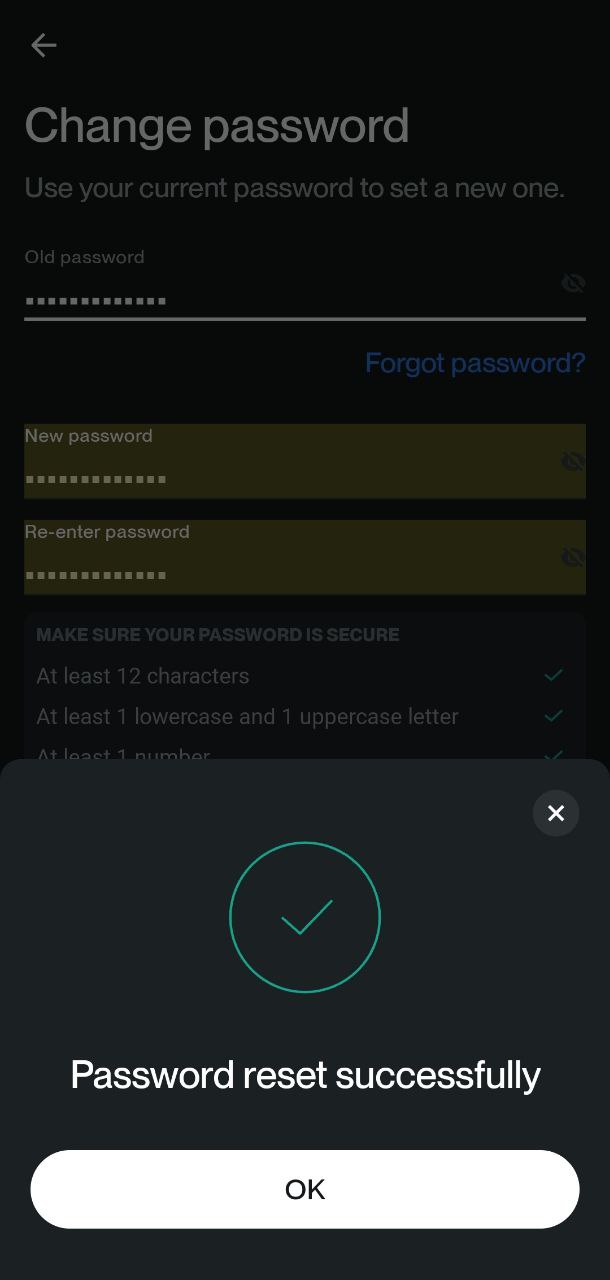
Bei der Untersuchung der Filterfunktionen auf der Registerkarte „Einblicke“ wurden keine Fehler gefunden
- Installieren Sie die Anwendung.
- Registrieren Sie ein Konto.
- Navigieren Sie zur Registerkarte „Einblicke“.
- Klicken Sie auf das Dropdown-Menü „Alle“.
- Wählen Sie die Option „Forschung“.
Poco F4, Android 13
Es sollten nur Erkenntnisse angezeigt werden, die mit „Forschung“ gekennzeichnet sind.
Fehler nicht gefunden.
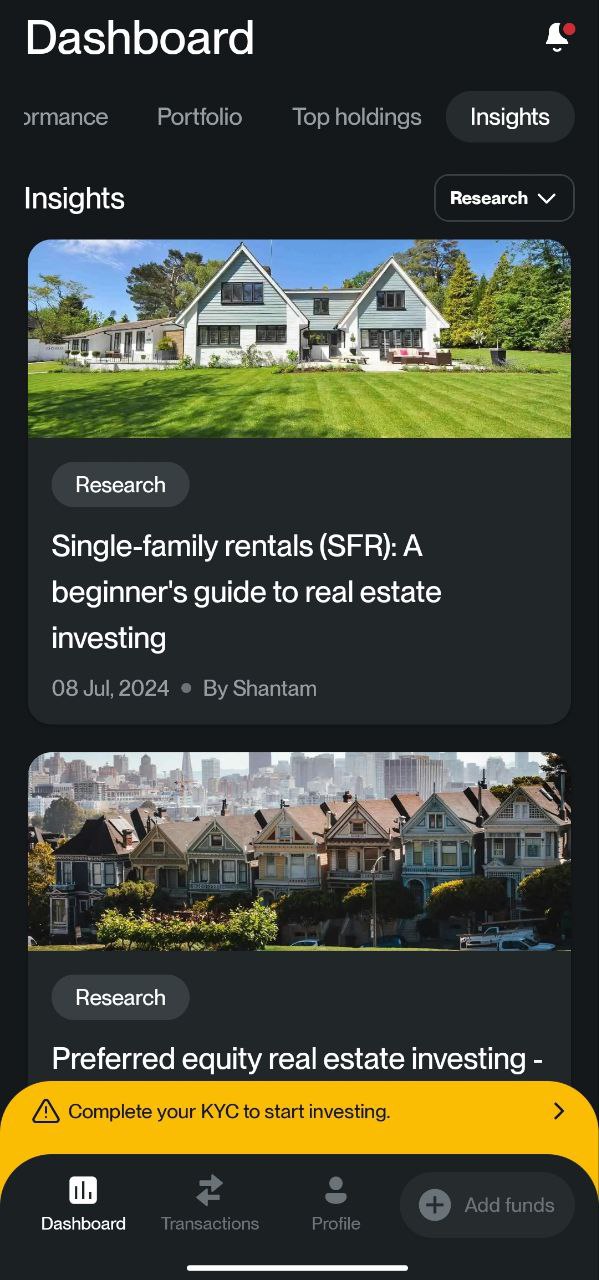
Bei der Überprüfung der Funktionalität der Schaltfläche „3M“ zur Aktualisierung des Leistungsdiagramms für die letzten 3 Monate wurden keine Fehler gefunden
- Die App ist installiert.
- Ein Konto ist registriert.
- Navigieren Sie zur Registerkarte „Dashboard“.
- Suchen Sie das Diagramm mit der Bezeichnung „Hedonovas Performance im Vergleich zum S&P 500“.
- Klicken Sie auf die Schaltfläche „3M“.
Poco F4, Android 13
Wenn Sie auf die Schaltfläche „3M“ klicken, sollte die Grafik aktualisiert werden und die Performance-Daten der letzten 3 Monate anzeigen.
Fehler nicht gefunden.
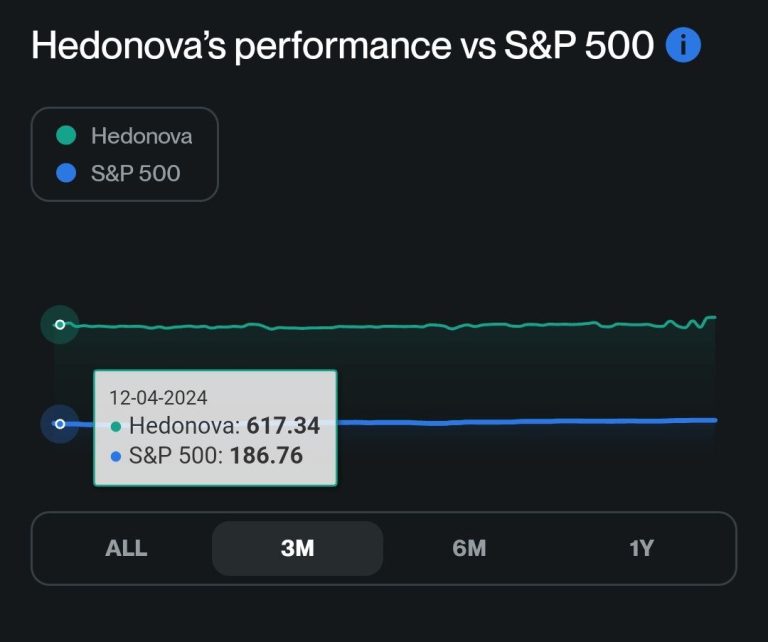
Kein Fehler gefunden bei der Überprüfung, ob die Schaltfläche „Bewerten Sie uns im Play Store“ die App-Seite im Google Play Store korrekt öffnet
Die App muss installiert sein.
- Öffnen Sie die installierte App.
- Navigieren Sie zur Registerkarte „Profil“.
- Suchen Sie die Schaltfläche „Bewerten Sie uns im Play Store“.
- Klicken Sie auf die Schaltfläche „Bewerten Sie uns im Play Store“.
Poco F4, Android 13
Wenn Sie auf die Schaltfläche „Bewerten Sie uns im Play Store“ klicken, sollte die Seite der Anwendung im Google Play Store korrekt geöffnet werden.
Fehler nicht gefunden.
Keine Fehler bei der Überprüfung der Funktionalität des Hinzufügens von „Begünstigten“ gefunden
- Installieren Sie die Anwendung.
- Registrieren Sie ein Konto.
- Navigieren Sie zur Registerkarte „Profil“.
- Klicken Sie auf die Schaltfläche „Begünstigter“.
- Klicken Sie auf die Option „Hauptbegünstigten hinzufügen“.
- Füllen Sie alle erforderlichen Felder aus.
- Klicken Sie auf die Schaltfläche „Weiter“.
Poco F4, Android 13
Der Hauptbegünstigte wird korrekt hinzugefügt und folglich in der Liste „Begünstigter“ angezeigt.
Fehler nicht gefunden.

Beim Testen der Funktionalität der Funktion „Einrichten eines neuen Bankkontos als Hauptbegünstigter“ wurden keine Fehler gefunden
- Installieren Sie die Anwendung.
- Registrieren Sie ein neues Konto.
- Fügen Sie ein primäres Bankkonto hinzu.
- Navigieren Sie zur Registerkarte „Profil“.
- Klicken Sie auf die Schaltfläche „Bankdetails“.
- Klicken Sie auf die Schaltfläche „Neues Bankkonto hinzufügen“.
- Wählen Sie „Andere internationale Bank“.
- Füllen Sie die erforderlichen Felder aus.
- Markieren Sie das Kontrollkästchen „Als primäres Konto festlegen“.
- Klicken Sie auf die Schaltfläche „Bankkonto hinzufügen“.
- Geben Sie den per E-Mail erhaltenen Bestätigungscode ein.
Poco F4, Android 13
Das neu hinzugefügte Bankkonto wurde erfolgreich als primäres Konto eingerichtet und wird in der Liste „Bankdaten“ als primäres Konto angezeigt.
Fehler nicht gefunden.
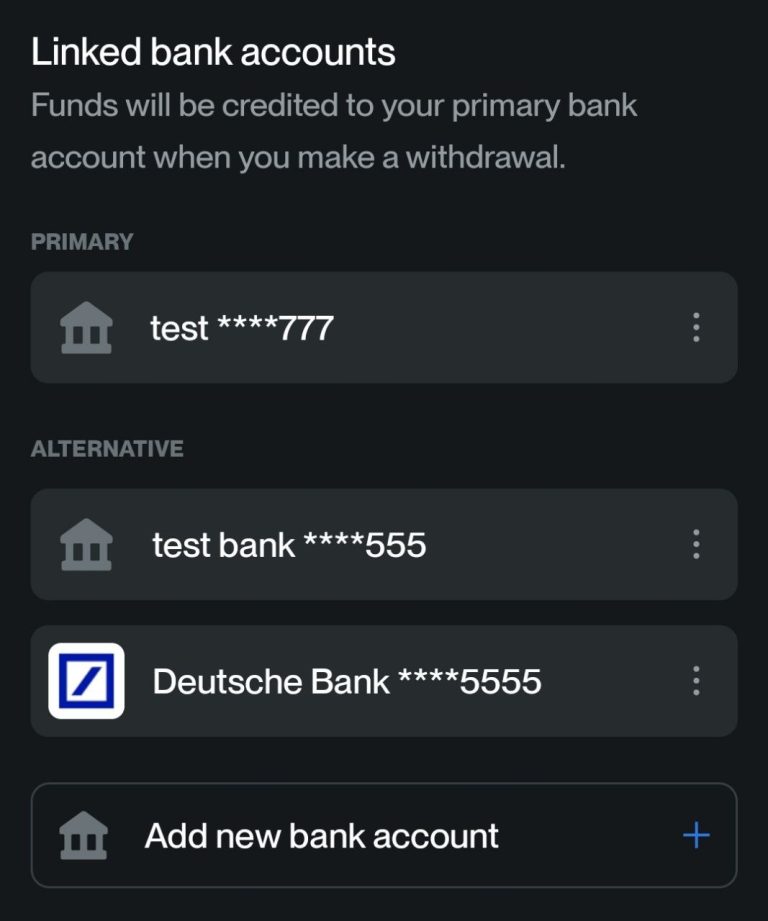
Bei der Überprüfung der korrekten Funktionalität der Funktion „Neues Bankkonto hinzufügen“ wurden keine Fehler gefunden
- Die App ist installiert.
- Ein Konto ist registriert.
- Navigieren Sie zur Registerkarte „Profil“.
- Klicken Sie auf die Schaltfläche „Bankdetails“.
- Klicken Sie auf die Schaltfläche „Neues Bankkonto hinzufügen“.
- Wählen Sie „Andere internationale Bank“.
- Füllen Sie alle Pflichtfelder aus.
- Klicken Sie auf die Schaltfläche „Bankkonto hinzufügen“.
- Geben Sie den per E-Mail erhaltenen Bestätigungscode ein.
Poco F4, Android 13
Das neue Bankkonto wird erfolgreich hinzugefügt, und seine Details werden in der Liste „Bankdaten“ angezeigt.
Fehler nicht gefunden.
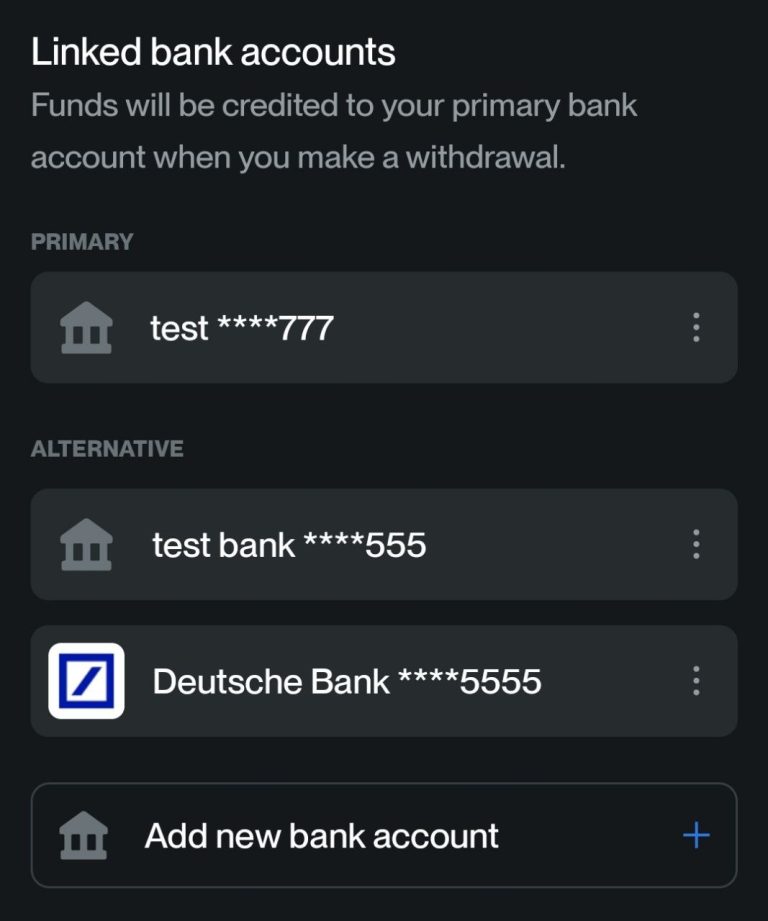
Bei der Überprüfung der korrekten Funktionsweise des „Registrierungsprozesses“ wurden keine Fehler gefunden
Die Anwendung ist installiert.
- Starten Sie die Anwendung.
- Tippen Sie auf die Schaltfläche „Sign Up“.
- Füllen Sie die erforderlichen Registrierungsfelder aus (E-Mail, Passwort).
- Stimmen Sie den „Allgemeinen Geschäftsbedingungen“ zu.
- Tippen Sie auf die Schaltfläche „Fortfahren“.
- Prüfen Sie Ihre E-Mail auf den Bestätigungscode.
- Geben Sie den erhaltenen Bestätigungscode in die Anwendung ein.
Poco F4, Android 13
Nach Eingabe des Bestätigungscodes sollte der Benutzer erfolgreich registriert und bei der Anwendung angemeldet sein.
Fehler nicht gefunden.
Bei der Prüfung der ordnungsgemäßen Funktion des Anmeldevorgangs wurden keine Fehler gefunden
- Installieren Sie die Anwendung.
- Registrieren Sie ein Konto.
- Starten Sie die Anwendung.
- Klicken Sie auf die Schaltfläche „Anmelden“.
- Geben Sie die registrierte E-Mail-Adresse und das Passwort ein.
- Klicken Sie erneut auf die Schaltfläche „Anmelden“.
Poco F4, Android 13
Der Benutzer sollte erfolgreich bei der Anwendung angemeldet sein, was zur Anzeige der Registerkarte „Dashboard“ führt.
Fehler nicht gefunden.
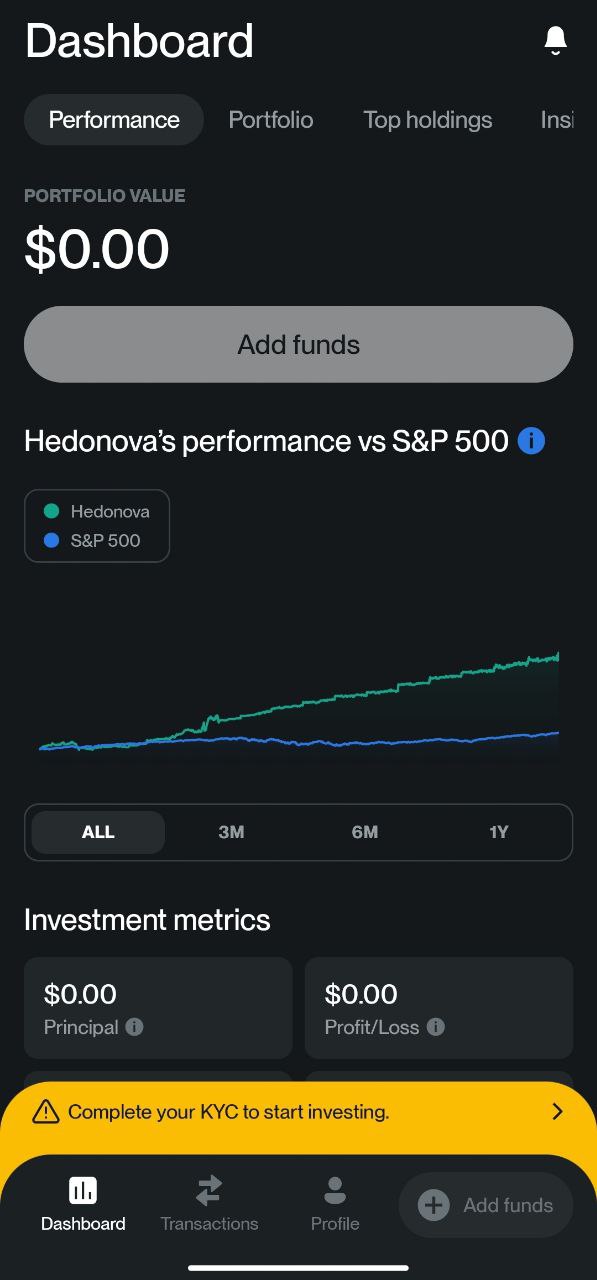
Keine Fehler gefunden beim Sicherstellen des korrekten Herunterladens von PDF-Dokumenten
- Die App sollte installiert sein.
- Es sollte ein Konto registriert sein.
- Navigieren Sie zur Registerkarte „Profil“.
- Klicken Sie auf die Schaltfläche „Meine Dokumente“.
- Wählen Sie das erste Dokument in der Liste aus.
- Klicken Sie auf die Schaltfläche „Herunterladen“.
Poco F4, Android 13
Das Dokument sollte erfolgreich im PDF-Format heruntergeladen werden.
Fehler nicht gefunden.
Nach der Durchführung von Funktions- und Benutzerschnittstellentests habe ich einige kleinere Fehler in der Benutzerschnittstelle gefunden. Abgesehen davon funktioniert die Hedonova-App stabil.

Keine Bugs gefunden!
 We tried to find bugs in this product but failed to spot any. While we still believe no software is 100% free of bugs, this app contains no critical or apparent defects that could negatively impact the user experience.
We tried to find bugs in this product but failed to spot any. While we still believe no software is 100% free of bugs, this app contains no critical or apparent defects that could negatively impact the user experience.